
Convertiți TSV în Excel în Java
Un fișier cu valori separate de tabulatori TSV este un format text simplu pentru stocarea datelor într-o structură tabulară, de exemplu, un tabel de bază de date sau date de foi de calcul, și o modalitate de schimb de informații între baze de date. Este, de asemenea, una dintre structurile populare bazate pe fișiere pentru stocarea datelor, altele decât CSV. Cu toate acestea, este posibil să avem o cerință de a converti TSV în Excel în cantități mari, astfel încât un API de programare este întotdeauna o soluție viabilă. În acest articol, vom discuta detaliile despre cum să convertiți TSV în Excel folosind API-ul REST.
API-ul de conversie TSV în Excel
Vom folosi Aspose.Cells Cloud SDK pentru Java care oferă capabilitățile de a crea, manipula și transforma foile de lucru Excel în alte formate de fișiere acceptate în cadrul aplicației Java. Acest SDK este dezvoltat pe baza Aspose.Cells Cloud REST API. De asemenea, oferă capabilitățile de a converti TSV în Excel. Acum, pentru a începe, trebuie să adăugăm următoarele detalii în pom.xml ale proiectului de tip build Maven.
<repositories>
<repository>
<id>aspose-cloud</id>
<name>artifact.aspose-cloud-releases</name>
<url>http://artifact.aspose.cloud/repo</url>
</repository>
</repositories>
<dependencies>
<dependency>
<groupId>com.aspose</groupId>
<artifactId>aspose-cells-cloud</artifactId>
<version>22.8</version>
</dependency>
</dependencies>
În afară de instalarea JDK, trebuie să creăm și un cont gratuit prin Aspose Cloud. Conectați-vă folosind contul nou creat și căutați/creați ID-ul clientului și Secretul clientului la Cloud Dashboard. Aceste detalii sunt necesare în secțiunile următoare.
TSV în Excel folosind Java
În această secțiune, vom discuta detaliile despre cum să convertiți TSV în Excel folosind fragmentul de cod Java. Vă rugăm să urmați pașii de mai jos pentru a îndeplini această cerință.
- În primul rând, creați un obiect CellsApi în timp ce furnizați detaliile ClientID și secretul clientului ca argumente
- În al doilea rând, creați o instanță de fișier pentru a încărca TSV de intrare
- În al treilea rând, apelați metoda uploadFile(…) pentru a încărca sursa TSV în stocarea în cloud
- Acum apelați metoda cellsWorkbookGetWorkbook(…) care necesită introducerea TSV, formatul rezultat și numele registrului de lucru Excel. Ieșirea este stocată și în stocarea în cloud
// pentru mai multe exemple, vă rugăm să vizitați https://github.com/aspose-cells-cloud/aspose-cells-cloud-java
try
{
// Obțineți ClientID și ClientSecret de pe https://dashboard.aspose.cloud/
String clientId = "bb959721-5780-4be6-be35-ff5c3a6aa4a2";
String clientSecret = "4d84d5f6584160cbd91dba1fe145db14";
// creați o instanță a CellsApi folosind acreditările clientului
CellsApi api = new CellsApi(clientId,clientSecret);
// numele registrului de lucru Excel introdus
String fileName = "TestCase.tsv";
// detaliile parolei dacă registrul de lucru este criptat
String password = null;
// Specifică dacă setați rândurile din registrul de lucru să fie ajustate automat.
Boolean isAutoFit = true;
// Specifică dacă salvați numai datele din tabel. Folosiți doar pdf pentru a excela.
Boolean onlySaveTable = true;
// formatul de fișier rezultat
String format = "XLS";
// încărcați fișierul din sistemul local
File file = new File("c://Users/nayyer/"+fileName);
// încărcați TSV de intrare în stocarea în cloud
api.uploadFile("input.tsv", file, "default");
// efectuează operația de conversie a documentelor
File response = api.cellsWorkbookGetWorkbook("input.tsv", password,format,
isAutoFit, onlySaveTable, null,"default", "Resultant.xls","default", null);
// tipăriți mesajul de succes
System.out.println("TSV to Excel successfull !");
}catch(Exception ex)
{
System.out.println(ex);
}
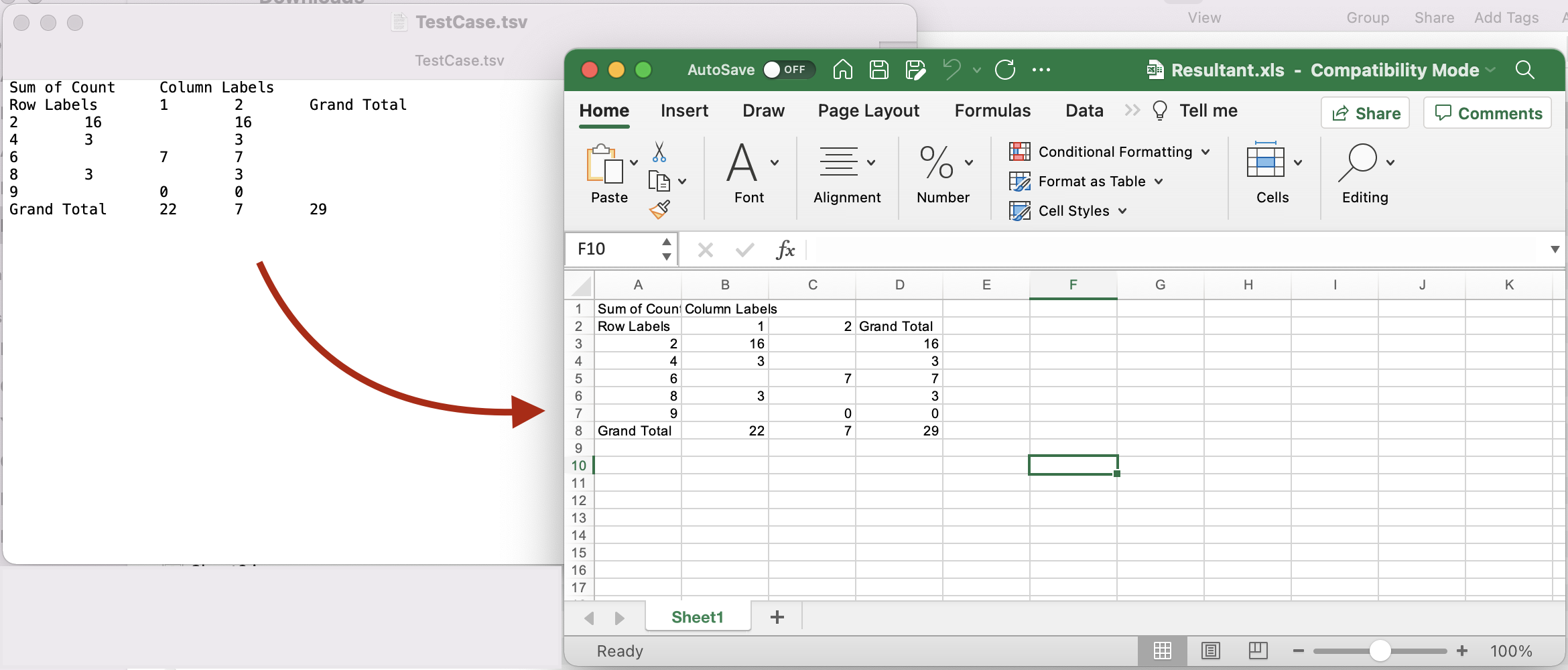
Imaginea 1: - previzualizare TSV în XLS
TSV-ul sursă la care se face referire în exemplul de mai sus poate fi descărcat de pe TestCase.tsv și Excelul rezultat din Resultant.xls
TSV la XLS folosind comenzile cURL
Acum vom discuta detaliile despre cum să convertiți TSV în XLS folosind comenzile cURL. Deci, una dintre premisele pentru această abordare este să mai întâi un jeton de acces JWT (bazat pe acreditările clientului) în timp ce executați următoarea comandă.
curl -v "https://api.aspose.cloud/connect/token" \
-X POST \
-d "grant_type=client_credentials&client_id=bb959721-5780-4be6-be35-ff5c3a6aa4a2&client_secret=4d84d5f6584160cbd91dba1fe145db14" \
-H "Content-Type: application/x-www-form-urlencoded" \
-H "Accept: application/json"
Odată ce avem jetonul JWT, trebuie să executăm următoarea comandă pentru a converti TSV în XLS. Excelul rezultat va fi disponibil în stocarea în cloud.
curl -v -X GET "https://api.aspose.cloud/v3.0/cells/input.tsv?format=XLS&isAutoFit=false&onlySaveTable=false&outPath=Resultant.xls&checkExcelRestriction=true" \
-H "accept: application/json" \
-H "authorization: Bearer <JWT Token>"
Concluzie
În acest articol, am explorat opțiunile pentru conversia TSV în Excel folosind Java Cloud SDK. Deci, cu pași simpli, putem converti cu ușurință TSV în XLS, TSV în XLSX și alte formate acceptate. O altă modalitate ușoară de a explora API-ul în browser-ul web este prin interfața swagger. De asemenea, rețineți că toate SDK-urile noastre Cloud sunt construite sub licență MIT, astfel încât codul sursă complet poate fi descărcat de pe GitHub. Vă recomandăm să ne contactați pentru o rezolvare rapidă a problemelor prin intermediul gratuit forumul de asistență pentru produse.
Articole similare
Vă recomandăm să accesați următoarele link-uri pentru a afla mai multe despre: